1、点击打开“Microsoft Store”——在地址栏输入“截图”
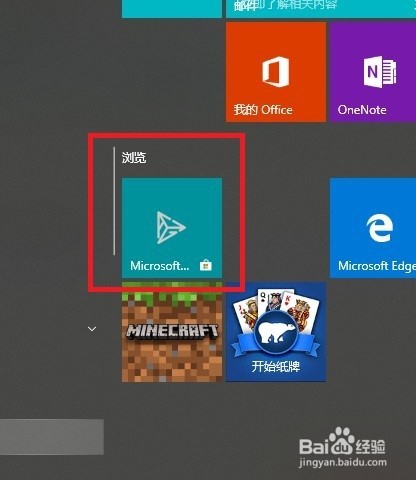
2、在地址栏输入“截图”找到“Snipaste”下载安装。

3、快捷键用法,安装好后在右下角找到"<"单击——将鼠标移动到“Snipaste”上面即可看到快捷键,f1(截屏)f3(贴图)


4、如果需设置,则右击“Snipaste”兔脒巛钒图标,选择”首选项......“显示如下:截图设置还是比较强大的,截图的设置选项就不说了,大家可以按自己的喜好设置。介绍下“输出”“控制”

5、“输出”这里可以说一下,可能有的人会遇到截图保存到那里不知道了,没关系有设置位你习惯的位置。见下图:

6、“控制”可设置快捷键。见下图:
